Instalar Java JDK Oracle no Fedora 21/20/19/18 32/64
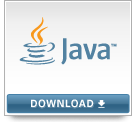
Siga os passos abaixo para instalar a versão para desenvolvedores do Java da oracle, o Java SE, que na presente data está na versão jdk-8u40. OBS: A Versão JDK do Java, ao invés da JRE, no GNU/Linux costuma resolver problemas com acesso a sites de banco como: Banco do Brasil, Caixa Econômica Federal, etc. 1- Acessar o site da Oracle para Download da JDK em Java SE Downloads: http://www.oracle.com/technetwork/java/javase/downloads/index.html Baixe a versão Linux do arquivo .tar.gz "Linux x86" para Fedora 32bits ou "Linux x64" para Fedora 64bits 2- No terminal, descompacte o arquivo baixado: $ tar -xzvf jdk-8u40-linux-x64.tar.gz OU $ tar -xzvf jdk-8u40-linux-i586.tar.gz OBS: Daqui para frente seguirei com a instalação da versão 64b: "jdk-8u40-linux-x64". Se a sua for 32b, asta modificar o nome do arquivo para "jdk-8u40-linux-i586" 3- Mova o novo java para o sistema: # mv jdk1.8.0_40 /usr/java/ 4- Ainda no terminal,...



.jpg)